
¿Alguna vez te has quedado atascado en Instagram mientras subías un vídeo ? ¿Se pregunta por qué no puedo cargar videos en Instagram y por qué el video de Instagram no se carga ? Si todas estas preguntas te molestan, no entres en pánico y lee este blog.
Todos conocemos Instagram, una de las mejores y más populares plataformas de redes sociales con una variedad de funciones. Pero recientemente, muchos usuarios han informado sobre el problema de la carga de videos de Instagram atascada . Este tipo de situación es irritante.
Entonces, en este blog, cubriré todas las formas posibles de arreglar videos de Instagram atascados al cargarlos .
Cómo arreglar la carga de videos de Instagram atascada al cargar
El problema de bloqueo en Instagram al cargar un video o una historia es común para muchos usuarios, pero no conocen las soluciones. Entonces, leamos más y encontremos los métodos para deshacernos del error.
Método 1: reiniciar el teléfono
Siempre que experimente algún tipo de problema en su teléfono o en una aplicación, se recomienda reiniciar el dispositivo. Tiene el poder de resolver varios problemas, como la historia de Instagram atascada en la publicación. Este proceso cierra todas las aplicaciones que se ejecutan en segundo plano y permite comenzar de nuevo.

Así que simplemente reinicie su teléfono una vez y luego verifique si el error aún existe o está resuelto.
Método 2: verificar el formato del video
Al subir el vídeo o la historia a Instagram, debes comprobar si el formato es compatible o no. Cualesquiera que sean los requisitos, debes seguirlos al subir el vídeo.
Si el tamaño del video es grande, corríjalo o recórtelo para ajustarlo en el marco. Recuerde, el formato del video debe ser PNG, JPEG, JPG, MP4, GIF, BMP, etc. Aparte de este, no se cargarán otros formatos. Por eso es un factor importante para evitar este tipo de problemas.
Método 3: verifique su conexión a Internet
La conexión a Internet es muy importante al subir un vídeo a Instagram. Siempre que su dispositivo tenga Internet inestable o deficiente, la aplicación y sus funciones no responderán.
Así que asegúrese de que haya una conexión sólida en su teléfono. O puede cambiar entre datos móviles y Wi-Fi y comprobar si el error está solucionado.
Método 4: Forzar la detención de Instagram
Para corregir la carga de video atascada en Instagram, también puedes forzar la detención de la aplicación para eliminar el error. Este es un truco importante que cerrará la aplicación por completo y solucionará si hay algún error o falla.
Siga los siguientes pasos:
- los Ajustes de tu dispositivo Android .
- Busque ” Aplicaciones ” o ” Administrador de aplicaciones “.
- Busque y seleccione Instagram de la lista de aplicaciones.
- Elija ” Forzar detención ” y confirme la acción.
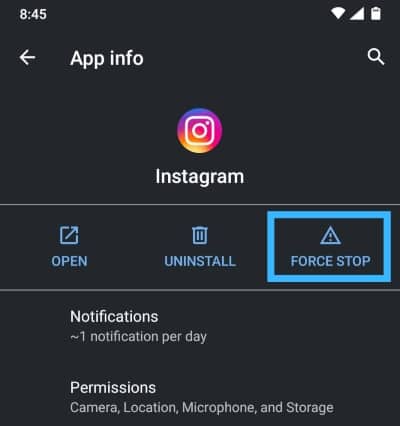
Método 5: borrar caché de Instagram
Cuando la caché de la aplicación se corrompe, también genera varios tipos de problemas, como publicaciones de Instagram atascadas en el procesamiento. En tal situación, debes eliminar el caché y los datos de la aplicación para corregir el error. Borrar el caché también libera espacio, lo que podría ser el motivo de dicho error.
Para borrar el caché de Instagram en un dispositivo Android, sigue estos pasos:
- Abra la aplicación Configuración en su dispositivo Android.
- Localice y toque ” Aplicaciones ” o ” Administrador de aplicaciones “, según su dispositivo.
- Busque y seleccione ” Instagram “.
- Seleccione ” Almacenamiento ” o ” Almacenamiento y caché “.
- Toca ” Borrar caché “.
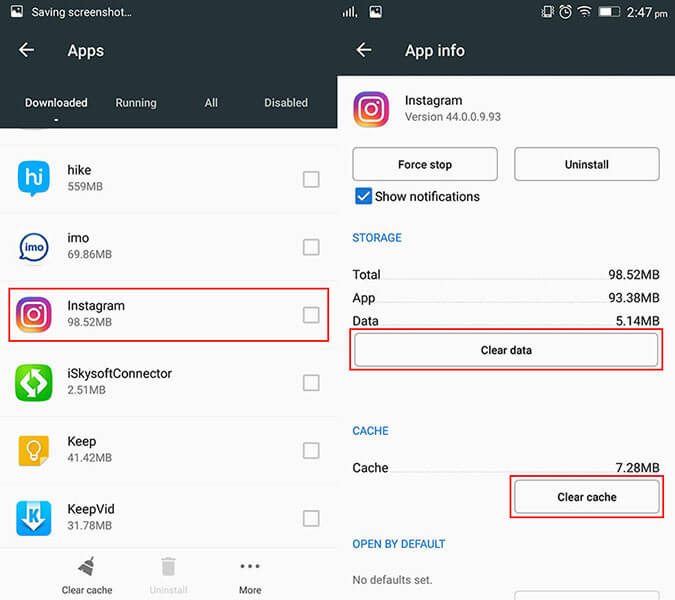
- Aparecerá un mensaje de confirmación; toque ” Aceptar ” para continuar
Método 6: cambiar la configuración de datos móviles
Si ha configurado un menor uso de datos en la aplicación de Instagram, también existe la posibilidad de encontrar ese tipo de mensaje de error. Sin embargo, es mejor comprobar y cambiar ese tipo de límite si está habilitado.
Esto es lo que tienes que hacer:
- Primero, abre Instagram y haz clic en Perfil.
- Ahora, busca Configuración y elige Cuenta.
- A continuación, baje y busque Uso de datos móviles/celulares
- Finalmente, deshabilite la opción Usar menos datos
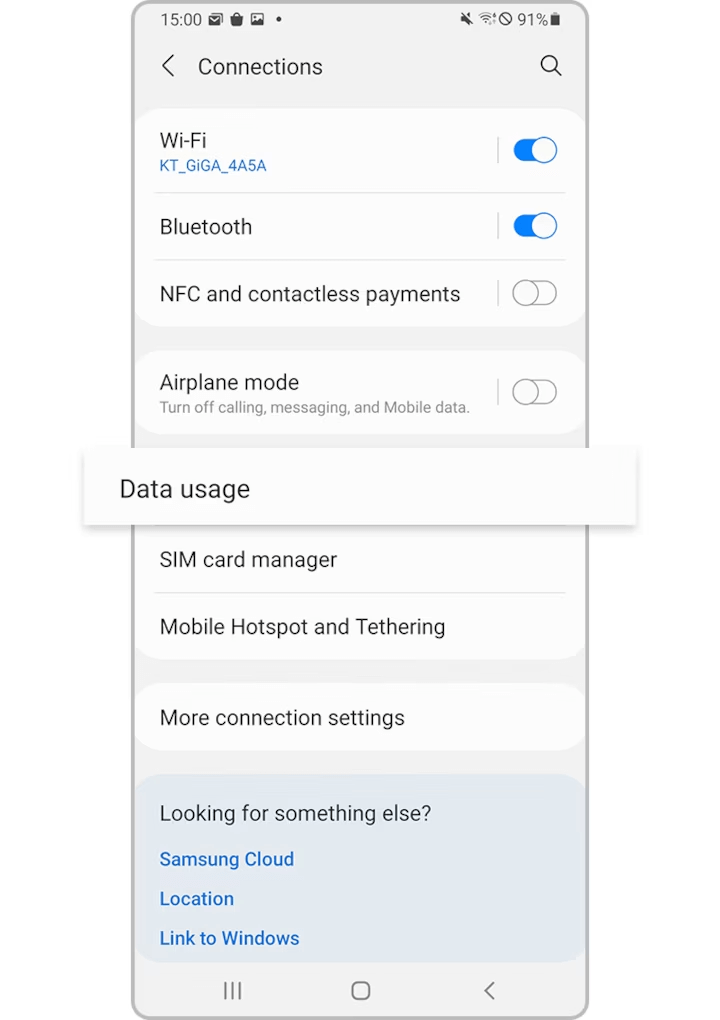
Método 7: actualizar la aplicación Instagram
Debes verificar si la aplicación se está ejecutando en la versión anterior y, de ser así, este puede ser el motivo por el cual la carga del video se atascó en Instagram. Por eso es importante verificar y actualizar la aplicación a la última versión.
Siga los siguientes pasos:
- Abra la tienda Google Play
- Toque el ícono de su cuenta ubicado en la esquina superior derecha de la pantalla.
- Seleccione Administrar aplicaciones y dispositivo .
- Vaya a la pestaña Descripción general si es necesario.
- Consulta las actualizaciones disponibles
- Ubique Instagram en la lista de aplicaciones que necesitan actualizaciones.
- Si aparece Instagram, toque Actualizar para comenzar el proceso de instalación.
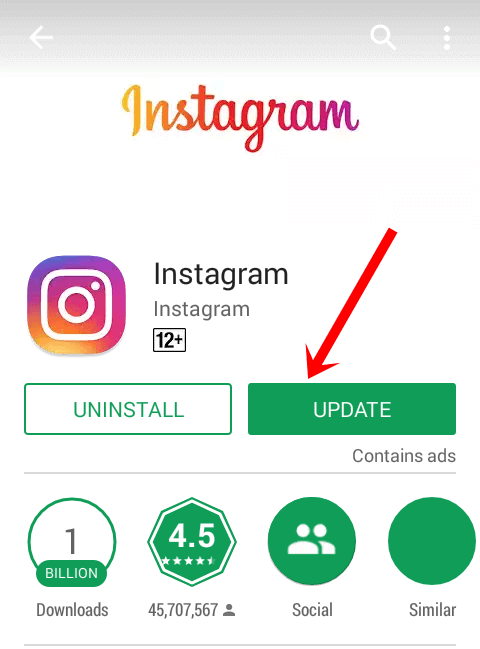
Una vez hecho esto, inicie la aplicación, intente cargar el video y verifique si todavía está bloqueado o no.
Método 8: verificar si hay alguna infracción de la política
Si estás intentando subir un vídeo que va en contra de la política, debes verificarlo antes de subirlo. Este tipo de vídeo se atascará durante la carga.
Por lo tanto, debes consultar los términos de uso de Instagram y sus pautas y verificar si el video no está autorizado o es ilegal y está violando las reglas. Si es así , simplemente elimine ese video en particular.
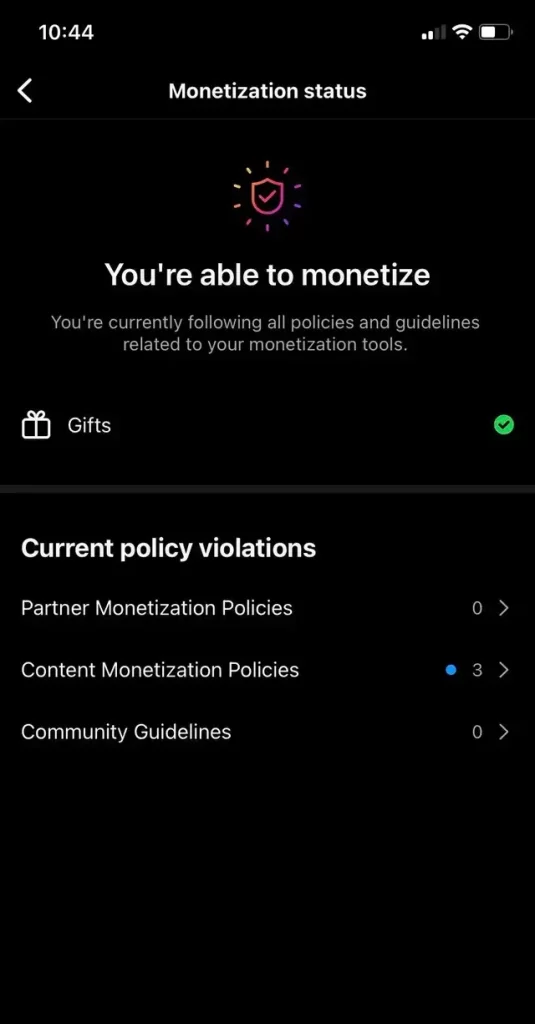
Método 9: cerrar sesión e iniciar sesión en Instagram
Si sus publicaciones de Instagram se atascan en el procesamiento, puede volver a iniciar sesión en la aplicación. Este proceso funcionará para solucionar el problema y podrá cargar el video sin ningún error.
Sigue los pasos:
- Primero, abre la aplicación de Instagram > y haz clic en el ícono de perfil.
- Ahora, baja y busca la opción Cerrar sesión.
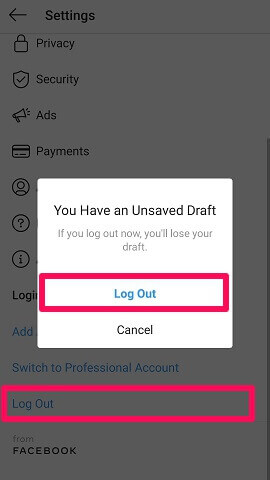
- A continuación, haga clic en él para iniciar sesión desde la aplicación.
- Después de eso, cierre la aplicación y ejecútela nuevamente.
- Ahora, inicie sesión con sus credenciales.
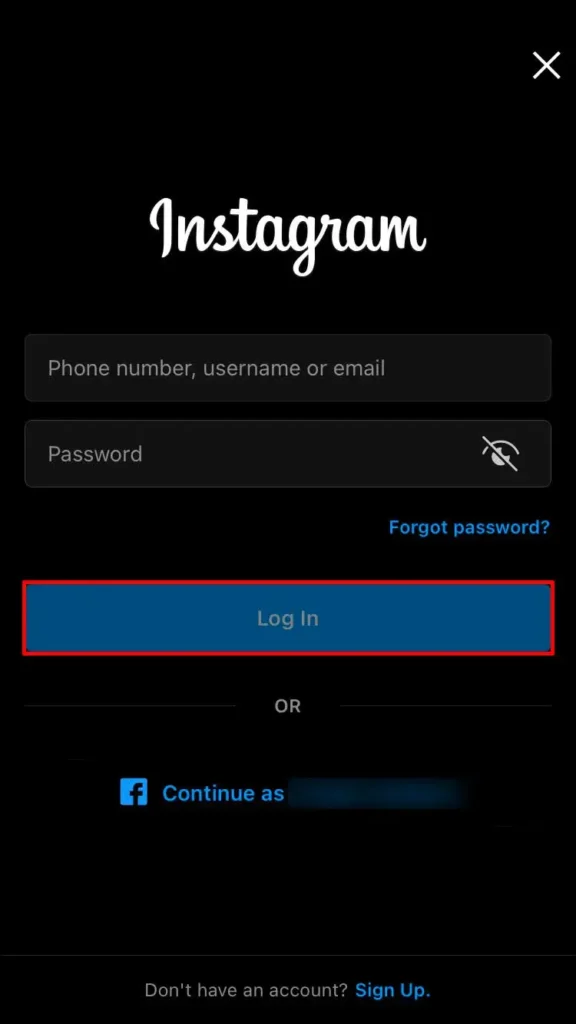
Finalmente, intenta subir tu vídeo a Instagram y comprueba si se sube.
Método 10: reinstalar la aplicación Instagram
Otra forma de solucionar el problema de carga de videos atascados en Instagram es reinstalar la aplicación. Esta también es una forma eficaz de solucionar varios tipos de errores que ocurren en la aplicación.
Esto es lo que tienes que hacer:
- Toque la aplicación ” Configuración “.
- Pulsa sobre “Apps” o “Aplicaciones” (el nombre puede variar según el dispositivo).
- Busque y toque ” Instagram ” en la lista de aplicaciones instaladas.
- Toque el botón ” Desinstalar ” y confirme la acción.
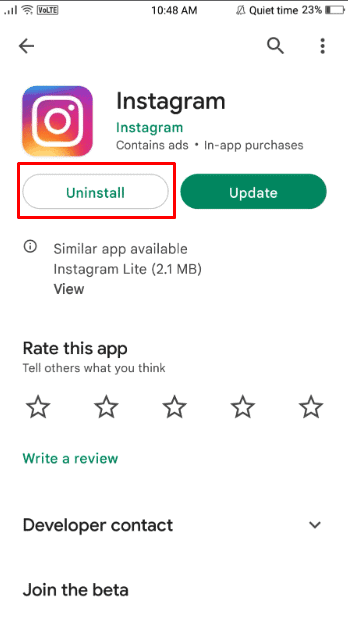
- Abra Google Play Store en su teléfono o tableta Android.
- En la barra de búsqueda, escribe ” Instagram ” y selecciona la aplicación oficial de Instagram en los resultados de la búsqueda.
- Toque el botón ” Instalar ” para descargar e instalar la aplicación en su dispositivo
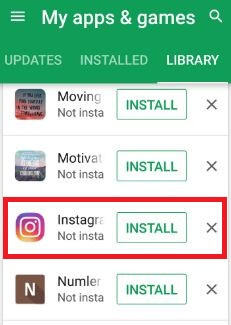
Método 11: verificar el estado del servidor de Instagram
Cuando hay un tiempo de inactividad del servidor o se están realizando algún trabajo de mantenimiento, la aplicación no funcionará. Por lo tanto , debes verificar una vez si hay una interrupción del servidor cuando no puedes subir un video a Instagram.
La mejor forma de comprobarlo es visitando sitios web como DownDetector, donde puede ver el estado actual de la aplicación. Si hay alguna interrupción del servidor, se lo mostrará y deberá esperar hasta que se resuelva.

Método 12: Vuelva a publicar su video de Instagram
Cuando su video de Instagram se atasca al enviar o procesar, no tiene la opción de cancelarlo o informarlo. Pero con un pequeño truco, es posible eliminar ese video y volver a publicarlo.
Sigue los pasos:
- Primero, sal de la aplicación y habilita el modo avión.
- Ahora, inicia la aplicación de Instagram y verás una notificación de que la carga de tu video falló.
- Simplemente, haz clic en la opción Eliminar
- Luego, desactiva el modo avión y reporta el video nuevamente.
Método 13: contactar al soporte de Instagram
Por último, cuando todo lo anterior no le ayuda a corregir el error, es hora de buscar ayuda del equipo de Instagram. Después de contactarlos, describe el problema y ellos intentarán resolverlo por su cuenta.
Para informar un problema con una cuenta de Instagram, puede seguir los siguientes pasos:
- Abre la aplicación de Instagram y ve a tu perfil.
- Toque las tres líneas horizontales en la esquina superior derecha de la pantalla.
- Seleccione ” Configuración ” y luego ” Ayuda “.
- Elija ” Reportar un problema ” y explique brevemente lo que sucedió.
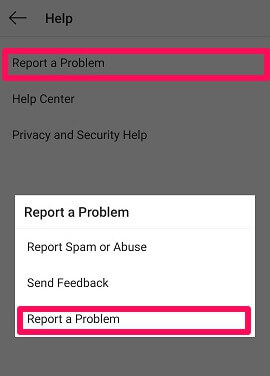
- Puedes agregar un archivo con la información necesaria y tocar el botón ” Enviar informe “
Ahora espere su respuesta, ya que le sugerirán una mejor solución para solucionar el problema.
Conclusión
Finalmente, hemos llegado a la parte final y espero que hayas seguido todos los métodos discutidos en este blog. Todas las soluciones sugeridas en este artículo sobre Cómo arreglar la carga de videos atascada en Instagram han mostrado resultados exitosos. Así que síguelos y descubre cuál funciona para ti.

Kim Keogh is a technical and creative blogger and an SEO Expert. She loves to write blogs and troubleshoot several issues or errors on Android and iPhone. She loves to help others by giving better solutions to deal with data recovery problems and other issues.